
iMessage を始める方法
iOS 9 のメッセージ アプリは、テキストやマルチメディア メッセージを送信するための明白な場所であり、会話を管理するための高度な機能も満載です。これらの機能の多くは、Apple の iMessage システムに関連付けられています。
iMessage は、iPhone、iPad、iPod touch、Mac などの Apple デバイス間でのみ送信できるメッセージの一種です。オンラインに接続している必要があります。メッセージを使用すると、Facebook などのソーシャル ネットワークに頼って複数の人と会う約束をする必要がなくなります。
それは、iMessage を使用すると、Apple デバイスを所有するすべての人がグループ会話に参加できるため、詳細について一緒に合意できるからです。計画があまり明確でない場合は、その時点で、または別の場所を歩き回る可能性がある場合は数時間のライブ更新で現在地を共有できます。
また、メッセージを使用すると、iMessage で行われるか SMS で行われるかに関係なく、一方の会話についての通知を抑制しながら、もう一方の会話には引き続き注意を引くことができ、会話がどの程度侵入的になるかを制御できます。また、メッセージ、および電話アプリや FaceTime アプリも、実際の知り合いからの連絡であれ、営業担当者からの勧誘電話であれ、不要な連絡をブロックできるという事実も歓迎です。
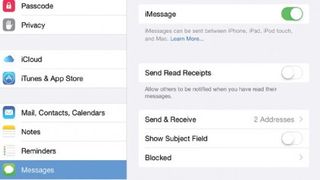
1. iMessage にサインインします
メッセージ アプリは 3 種類のメッセージを送信できます。iMessage は Apple デバイスでのみ利用できる方法です。SMS と MMS は、iPhone でその機能を設定している場合、iPad に中継したり、iPad から送信したりできます。
もちろん、連絡したい人全員が Apple デバイスを持っている限り、iMessage には実用的な利点があります。「設定」で「メッセージ」を見つけてタップし、iMessage スイッチをオンにして、Apple ID でサインインします。
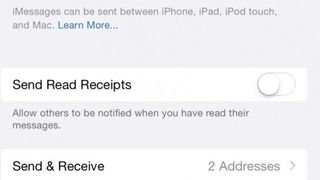
2. 連絡先オプション
「送受信」をタップして、他の iOS および Mac ユーザーが連絡するために Apple ID にリンクされている電子メール アドレスを選択します。
アドレスをタップするだけで、そのアドレスが使用可能かどうかを切り替えます。横にチェックマークが付いているもの。iPhone も使用している場合、電話番号は永続的に有効になります。このページのさらに下では、新しい iMessage を送信するときに電話番号と電子メール アドレスのどちらを使用して個人を識別するかを選択できます。
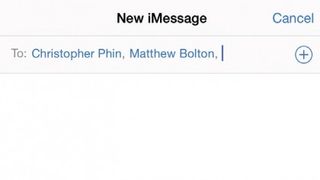
3. テキストメッセージを書きます
メッセージ アプリを開き、右上にある紙とペンのアイコンをタップしてメッセージの作成を開始します。連絡先リスト内の人の名前を入力するか、+ をタップしてリストから選択します。
メッセージには複数の受信者を含めることができますが、iMessage に対してこれを行うと、メッセージのコピーが (SMS のように) 各人に送信されるだけではないことに注意してください。代わりに、グループ会話が開始され、デフォルトでは会話の参加者全員が他の参加者の応答を受け取ります。
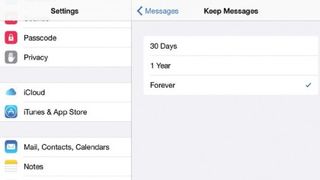
4. メッセージングのオプション
メッセージには、開封確認の有効化 (次のステップを参照)、会話の件名フィールドの表示、ブロックされた送信者の対処など、さまざまなオプションがあります。メッセージ管理に関しては、メッセージが削除されるまでのメッセージを iPad に保存する期間 (30 日、1 年、または永久) を選択できます。
音声およびビデオ メッセージは、デフォルトで 2 分後に期限切れになるように設定されています。[設定] > [メッセージ] でこれを変更します。
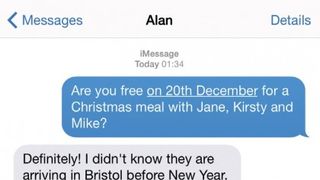
5. 開封確認
iMessage を送信した後、受信を確認するためにメッセージのバブルの下に「配信済み」と表示されます。受信者が開封確認を有効にしている場合は、その時刻に応じて最終的に「既読」に変わります。iPad で開封確認を送信したくない場合は、設定アプリで [メッセージ] > [開封確認の送信] をオフにします。
日付はメッセージの吹き出しの間に表示されます。メッセージが送信された時刻を確認するには、右から左にスワイプし、画面上に指を置いたままにします。
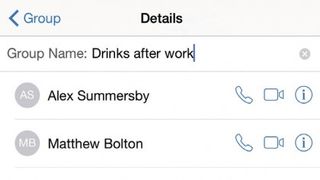
6. グループメッセージング
グループ会話は参加者の名前ごとにリストされますが、より意味のあるラベルを割り当てることができます。会話の右上にある [詳細] をタップし、下にスワイプすると参加者のリストの上にフィールドが表示され、そこに「同窓会」などのラベルを入力できます。
参加者の名前を右から左にスワイプすると、[削除] ボタンが表示されます。これをタップすると、寄付の受け取りを停止できます。会話にさらに人を追加するには、「連絡先を追加」をタップします。
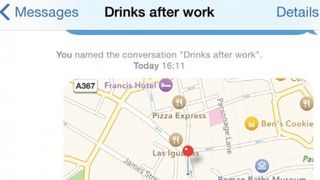
7. 現在地を共有する
誰かと会うときは、「詳細」をタップし、「場所」という見出しの下を確認します。しばらくそこに滞在する場合は現在地を共有したり、一定期間 (1 時間、一日の終わりまで、または無期限) ライブ位置を共有したりできます。
位置情報を受信したら、地図をタップして全画面表示します。徒歩または車でのルートを選択し、[スタート] をタップするか、[アプリ] をタップして、現在地に基づいて公共交通機関などで目的地に移動するのに役立つナビゲーション アプリを見つけます。
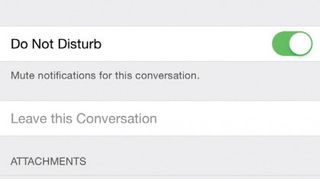
8. 会話をミュートする
忙しいときには、おしゃべりの通知が邪魔になることがあります。会話の右上にある [詳細] をタップし、このページの [応答不可] スイッチをオンにします。
コントロール センターでその名前を切り替えると、iPad 上のすべての「おやすみモード」がオンになるわけではありません。この会話のみがミュートされます。メッセージは引き続き受信できるので、後でディスカッションに追いつくことができ、いつでもこのスイッチを再度オフにすることができます。
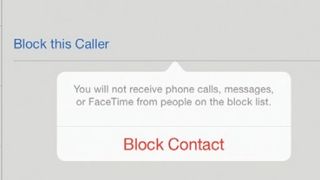
9. 送信者をブロックする
不要なメッセージの送信者をブロックするには、[詳細]、送信者の名前の横にある「i」記号、[この発信者をブロック] の順にタップします。これにより、FaceTime による連絡も妨げられます。現在ブロックされているユーザーは、[設定] > [メッセージ] > [ブロック] で確認できます。
連絡先に含まれているユーザーを事前にブロックすることもできます。連絡先アプリで、ブロックされたグループに害虫を追加し、[グループ] をタップして害虫を非表示にし、大切な人だけが表示されるようにします。
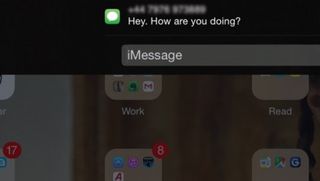
10. すぐに返信する
新しいメッセージの通知を受け取ったときに、作業を中断してメッセージ アプリを開く必要はありません。iOS 8 以降、通知から直接返信するオプションが追加されました。ロック画面でメッセージを左にスワイプして「返信」をタップするか、すでに iPad を使用している場合は画面上部の通知をプルダウンします。
いずれの場合でも、作業を終了したり iPad のロックを解除したりすることなく、すばやく返信を入力して送信できます。
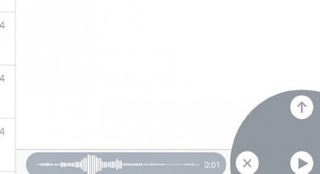
11. オーディオオプション
iMessage を入力するフィールドの右側にあるマイク ボタンをタップしたままにします。アプリは、そのボタンを指で押し続けるとすぐに、そしてそのボタンを押し続けている限り記録します。
完了したら、指を矢印の上に上にスライドさせてサウンドバイトを送信するか、指を十字の上に左にスライドさせてサウンドバイトを削除します。この決定を下す前にサウンドバイトを聞くには、指を離し、指があった場所に表示される再生ボタンをタップします。
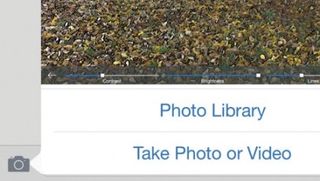
12.写真またはビデオを送信する
メッセージ バーの左側にあるカメラ アイコンをタップして、テキストに写真またはビデオを添付します。ここには 2 つのオプションがあります。1 つ目は、フォト ライブラリから既存の写真またはビデオを追加することです。[フォト ライブラリ] をタップし、目的のものが見つかるまでメディアをスクロールし、[使用] をタップします。
2 番目のオプションは、写真またはビデオの撮影を選択することです。これにより、カメラ アプリが起動します。シャッターボタンを押して写真またはビデオを撮影し、「写真を使用」または「ビデオを使用」をタップします。
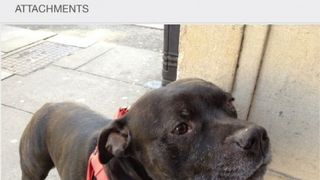
13. 添付ファイルを確認する
会話で [詳細] をタップし、下にスクロールして、送受信された写真、ビデオ、サウンドバイト、その他の添付ファイルを確認します。いずれかをタップして押し続けると、添付ファイルを会話間でコピーして貼り付けたり、削除したりできます。
「その他」をタップして、保存または削除する複数の添付ファイルをマークします。[設定] > [メッセージ] には、[期限切れ] というラベルの付いた 2 つの項目があり、オーディオおよびビデオの添付ファイルを 2 分後に削除する (デフォルト) か削除しないように設定できます。
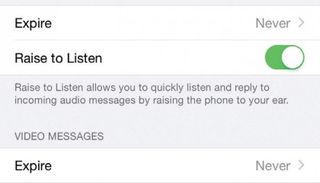
14. 有効期限を設定する
iMessage のテキストは多くのストレージ容量を必要としませんが、一定期間後にテキストを自動的に削除して、自分で管理する必要がないようにしたい場合があります。
メッセージの設定に移動し、「メッセージを保持」をタップします。利用可能なオプションは、メッセージを 30 日間、1 年間、または永久に保存することです。最初の 2 つのオプションのいずれかを選択すると、それより古いメッセージはすぐに削除することになります。
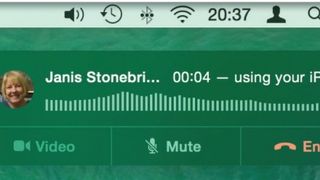
15. Mac へのルーティング
iOS 8およびOS X YosemiteでApple は Continuity 機能を導入しました。その機能の 1 つは、Mac と iPad を使用して SMS および MMS メッセージや電話を送受信できる機能です。これは、iPhone を介してそれらを中継することによって行われます。
iPhone を含むすべてのデバイスは同じ Wi-Fi ネットワークに接続し、同じ iCloud アカウントにサインインする必要があります。iPad の連絡先で、その人の連絡先カードを開き、その番号の横にある吹き出しまたは電話アイコンをタップします。
前者では、[メッセージ] に移動して、SMS または MMS を送信します。後者は、iPad からすぐに相手に電話をかけます。どちらの種類の通信も Wi-Fi ネットワーク経由で iPhone に中継されます。
- この記事は気に入りましたか? MacFormat 内で Apple デバイスを最大限に活用する方法に関するチュートリアル、ガイド、ヒントをさらに入手してください。今すぐサンプラーの特別オファーをご利用ください。